На чтение 12 мин Просмотров 10.5к.
Михаил Романовский
Инженер по ремонту компьютерной техники, специалист технической поддержки
Плотность Wi-Fi-роутеров в городах растет, и это негативно сказывается на стабильности работы домашнего интернета у каждой отдельной семьи. Перебои в работе, скачки скорости, проблемы в подключении (особенно когда домашних устройств много) – все это уже не новость для большинства жителей многоквартирных домов. А решение проблемы лежит на поверхности – переход на частоту 5 ГГц и новый стандарт беспроводной связи. Доступных моделей с поддержкой обоих не так много, но Keenetic City KN 1510, созданный специально для густонаселенных локаций, один из таких. Расскажем о его настройке.
Содержание
- Особенности и технические характеристики
- Индикаторы и разъемы
- Подключение
- Вход в настройки роутера
- Автоматическая настройка
- Ручная настройка
- Настройка через мобильное приложение
- Подключение и параметры Wi-Fi
- Настройка IPTV
- Смена пароля
- Режим повторителя
- Обновление прошивки
- Сброс настроек
- Отзывы
Особенности и технические характеристики
В сердце роутера Keenetic City KN 1510 – надежные процессоры MediaTek — MT7628AN и MT7610EN. Первый отвечает за сеть 2,4 ГГц, использует две боковых антенны и позволяет работать в двух режимах – интернет-центра и концентратора для интернета вещей. Но любителей систем «умный дом» ждет разочарование, так как для управления другими смарт-устройствами здесь не предусмотрены дополнительные разъёмы типа SD-ридера или USB. Второй управляет сетью 5 ГГц, под которую отведена единственная центральная антенна.
Объём постоянной памяти – 32 Мб, но для прошивки доступна лишь половина. Остальное пространство отдано под бэкап, чтобы пользователь смог быстро восстановить ПО в случае некорректного обновления или программного сбоя. Оперативной – в 4 раза больше, 128 Мегабайт.
Комплект поставки обычный:
- Маршрутизатор;
- блок питания (9В, 0,6А);
- плоский патч-корд;
- руководство пользователя.
На коробке есть QR-код, который используется для скачивания мобильного приложения для управления роутером.
Корпус интернет-центра лёгкий и очень компактный. Три антенны большие, дипольные, с усилением 5 дБи, что дает теоретический радиус действия в 50 метров в помещении. Стоит учесть, что кирпич или железобетон способен ослабить сигнал примерно на четверть, так что в личных домах лучше ставить два таких роутера или больше. Тем более, что эта модель поддерживает режим повторителя, о котором будет подробно рассказано ниже.
Краткие характеристики Keenetic City KN 1510:
- Скорость всех портов (WAN и LAN) – 100 Мбит/с.
- 2 диапазона WI-Fi – 2,4 ГГц и 5 ГГц, максимальная скорость – до 300 и 433 Мбит/с соответственно.
- 3 высокоточных антенны.
- Частота процессора MT7628AN – 580 МГц.
- Класс Wi-Fi – AC750.
Индикаторы и разъемы
Одна из интересных особенностей Keenetic City KN 1510 – 4 индикатора на верхней крышке:
- Питание – если горит зелёным, роутер включен, если нет – выключен.
- Состояние сети – любые перебои с подключением можно увидеть, обратив внимание на этот индикатор.
- FN – программируемый пользователем светодиод, выводящий ту информацию, которая задана в настройках.
- Индикатор активности – оповещает о том, передается ли информация по беспроводной сети.
Рядом находится кнопка, обозначенная так же, как и последний индикатор. Ее поведение тоже регулируется настройками, всего можно назначить до трех функций. Различаются одиночное быстрое нажатие, длительное и двойное.
Сзади роутер имеет обычный набор кнопок и интерфейсов: 4 порта (3 LAN и 1 WAN), кнопка аппаратного сброса настроек и гнездо подключения блока питания. Ни одно сетевое гнездо не экранировано, так что владельцу придется позаботиться о защите от удара молнии самостоятельно. По бокам корпуса находятся отверстия вентиляции, которые должны уберечь устройство от перегрева.
Удобство и простота настройки
9
Подключение
Процесс аппаратного подключения очень прост: достаточно вставить кабель, который провел в жилище интернет-провайдер, в синий разъем на задней части. После этого можно подсоединить блок питания и включить роутер с помощью кнопки.
Если у пользователя в компьютере нет Wi-Fi адаптера (внешнего или встроенного в материнскую плату), его нужно соединить с Keenetic City патч-кордом, который идёт в комплекте. Вставлять его нужно в один из LAN-разъемов.
В отличие от других маршрутизаторов, которые сразу получают все настройки от провайдера по DHCP, Keenetic сначала отправляет пользователя на страницу предварительной конфигурации. При попытке зайти на любой сайт будет выведено сообщение о невозможности соединения, а сервис captive portal выведет уведомление о том, что нужно перейти на страницу настройки.
Если пользователь случайно закрыл страницу начальной настройки, найти ее можно по адресу my.keenetic.net/#start и только при подключении через роутер.
Вход в настройки роутера
Для перехода в мастер NetFriend нужно нажать на кнопку «Открыть страницу входа в сеть», которая показана на предыдущем изображении. Или ввести в адресную строку любого браузера адрес my.keenetic.net. После этого пользователь попадает на экран начальной конфигурации.
Здесь можно выбрать язык и метод настройки. Начинающим пользователям рекомендуется сначала попробовать автоматический режим. Он легче, имеет меньше экранов, в которых нужно что-то настраивать, и оканчивается успешно в подавляющем большинстве случаев. Людям же, которые любят все настраивать под себя, лучше потратить больше времени, но при этом получить по-настоящему персонализированные параметры. Различия между методами рассмотрим ниже.
Автоматическая настройка
Самый простой способ получить готовое к работе устройство быстрее всего. Для запуска несложного мастера быстрой настройки нужно нажать одноименную кнопку, которую видно на прошлом изображении, и следовать несложным инструкциям. Из обязательного здесь только установка пароля администратора. Все остальные пункты можно вообще не трогать, Wi-Fi точка заработает и так.
Ручная настройка
Первое, что попросит сделать мастер – указать MAC-адрес, который зарегистрирован у провайдера за абонентом. Желательно при этом знать, есть ли такая процедура у поставщика услуг вообще. Если заменяется старый роутер, лучше просто указать его MAC-адрес.
Если же это первая Wi-Fi точка в доме, а до этого был проводной интернет, подойдет адрес сетевого адаптера компьютера или ноутбука, но при этом их адреса придётся изменить на произвольные. В любых других случаях, если после завершения настройки подключения нет, лучше обратиться в службу поддержки провайдера. Там могут перерегистрировать MAC так, как это удобно абоненту.
После этого настраивается конфигурация IP-протокола. Можно включить автоматическое присвоение параметров по DHCP или ввести адрес вручную. Во втором случае надо следить за тем, чтобы выбранный адрес был в пределах допустимых сетевых имен шлюза. Кроме того, здесь же настраивается DNS-сервер.
После этого выбирается тип соединения, о котором пользователь должен знать самостоятельно из инструкции по подключению от провайдера, устанавливаются все необходимые обновления и нажимается кнопка «Выйти в Интернет» на финальном экране.
Настройка через мобильное приложение
Все пункты, описанные выше, можно найти и в официальном приложении My.Keenetic, доступном для Android и iOS. Для настройки Keenetic City KN 1510 оно тоже подходит. Скачать его можно либо вручную, либо отсканировав QR-код на нижней крышке роутера. Стоит заметить, что дальнейшие действия по настройке доступны только тогда, когда смартфон подключен к точке доступа роутера.
На начальном экране нужно нажать «ОК, Wi-Fi подключен».
Далее, после ввода пароля администратора, становится доступна кнопка «Запустите мастер настройки NetFriend».
После этого пользователь может следовать несложным инструкциям на экране, они полностью повторяют уже описанные в процессе ручной настройки действия.
Подключение и параметры Wi-Fi
Чтобы подсоединиться к точке доступа, которой является роутер, нужно сначала ее настроить. Все необходимые параметры собраны в пункте меню «Wireless ISP» программы конфигурации.
Здесь присутствует две вкладки – WISP 2,4 ГГц и WISP 5 ГГц. Каждая настраивается отдельно, так как обеим частотам соответствуют отдельные точки доступа.
Первым в каждой вкладке размещен переключатель, отвечающий за видимость подключения для беспроводного устройства. Дальше можно настроить приоритет и расписание работы точки, если не нужно её круглосуточное функционирование.
После этого идут поля имени и пароля доступа. Именно эта информация высвечивается при сканировании доступных подключений, ее нужно настраивать очень внимательно. Ниже можно присвоить каждому устройству статический IP, что при современном показателе среднего количества смарт-девайсов на семью неудобно. Лучше оставить автоматическое присвоение (DHCP).
Настройка IPTV
Цифровое интернет-телевидение в роутере Keenetic City KN 1510 вынесено в отдельное приложение. Для доступа к нему у пользователя должен быть либо файл со всеми настройками, который можно импортировать по сети, либо адрес, по которому он сможет смотреть ТВ и управлять каналами. Настройка осуществляется точно так же интуитивно и в большинстве случаев достаточно подключить ТВ-приставку к телевизору и роутеру.
Есть несколько случаев, при которых автоматическое подключение не происходит, например:
- Требуется дополнительная настройка службы IGMP Proxy от провайдера. Это необходимо для создания многоадресной рассылки в локальной сети, то есть чтобы пакеты, получаемые через интернет и IPTV, не пересекались между собой. Рекомендуется перейти на странице «Домашняя сеть» в раздел «IGMP Proxy» и проверить, установлены ли настройки по умолчанию. Если они не позволяют пользоваться IP-телевидением, нужно уточнить параметры подключения у провайдера.
- Если провайдер требует регистрации MAC-адресов всех транслирующих устройств в сети, а для самого подключения телевидения нужен номер VLAN. Тогда для ТВ-приставки придется выделить отдельный LAN-порт.
В последнем случае нужна дополнительная настройка. Требуется в разделе «Подключение и VLAN» на главном экране перейти на страницу «Проводной». Здесь отображается конфигурация всех портов на задней части роутера. Теперь нужно соответствующий разъем перевести в режим «ТВ-приставка». После этого достаточно ввести номер VLAN, предоставленный провайдером, в поле «Телевидение» и настройка завершена.
Смена пароля
Изменить данные входа можно на главной странице подключения. Если же требуется поменять пароль администратора, нужно либо в браузере, либо в приложении зайти в меню «Пользователи» и там сменить кодовую фразу.
Режим повторителя
Если перейти в раздел «Управление», а затем «Общие настройки», можно сконфигурировать работу интернет-центра. Всего есть 4 режима:
- Основной – базовый, только для беспроводных устройств, в нем не работают никакие гнезда на задней панели кроме WAN.
- Адаптер – стандартный для большинства случаев, с полным задействованием всех портов.
- Усилитель – тот самый режим «повторителя». Роутер Keenetic City KN 1510 становится спутником основного раздающего интернет устройства и обеспечивает бесшовный переход между зонами покрытия.
- Точка доступа – еще один вариант повторителя, но не бесшовный, сохраняются все остальные функции подключения.
Выбор между двумя последними режимами – на плечах пользователя и зависит от ситуации. Если это многоэтажный личный дом, лучше использовать последний вариант. Он позволит получать самый стабильный сигнал на каждом этаже, но с небольшими неудобствами в виде переподключений. Если это квартира, предпочтительнее как раз «бесшовная сеть» в режиме усилителя.
Обновление прошивки
На стартовой странице находится раздел «О системе». Если перейти на него, можно посмотреть текущую версию ОС. При выпуске свежей версии ПО прямо под ней будет ссылка «Доступно обновление», нажав на которую, пользователь инициирует загрузку и установку прошивки.
После завершения обновления роутер сам перезагрузится.
Важно! Запрещено отключать питание роутера при обновлении прошивки. Это приведет к поломке устройства.
Сброс настроек
Аппаратный «ресет» можно сделать, зажав тонким предметом соответствующую кнопку на задней панели устройства. Обычно нужно держать ее нажатой около 12 секунд для этого, но лучше всего ориентироваться по индикатору «Статус», который начинает часто мигать при входе в режим сброса.
Программно это делается удобнее всего через приложение. Нужно перейти в раздел «Система» и выбрать самый нижний пункт, «Сброс настроек», выделенный специально красным.
Все параметры при этом сбросятся до значений по умолчанию.
Отзывы
Так как модель Keenetic City KN 1510 недорогая и достаточно функциональная для домашнего использования, большинство отзывов положительные.
Хороший сигнал
Не перегревается
Простая настройка и обновления
Большие «рога» и отсутствие подставки
Иногда пропадает сеть
Содержание:
- Подключение роутера
- Проверка подключения по локальной сети
- Вход в настройки роутера
- Настройка интернета
- Настройка Wi-Fi
- Настройка IP TV
- Подключите кабель выделенной линии Ethernet от Интернет провайдера в WAN-порт маршрутизатора. Для удобства, каждый порт маршрутизатора подписан и имеет своё обозначение.
- Используя Ethernet-кабель из комплекта поставки, подключите персональный компьютер в один из свободных LAN-портов маршрутизатора так, как это показано на рисунке.
- Подключите маршрутизатор в электросеть через адаптер питания из комплекта поставки
Настройка подключения по локальной сети на ПК
Проверьте подключение по локальной сети по инструкции
Вход в настройки роутера
Откройте браузер, введите в адресную строку адрес my.keenetic.net и нажмите клавишу «Enter» на клавиатуре.
При первой настройке роутера появится окно быстрой настройки.
Настройка интернета
Для настройки интернет соединеия на роутере Keenetic City необходимо проделать следующую последовательность действий:
- Выберите Быстрая настройка
- В открывшемся окне выберите MAC-адрес интернет-центра и нажмите Далее
- Выберите Настройка IP-адреса: Автоматическая и нажмите Далее
- Выберите Тип подключения: IPoE (Без авторизации) и нажмите Далее
- Дождитесь окончания проверки подключения к сети Интернет
- Далее, если имеется обновление ПО — обновите его.
После окончания обновления роутер автоматически перезагрузится
- По окончанию настройки роутер предложит включить интернет-фильтр Яндекс-DNS для безопасности ваших устройств, но мы рекомендуем отключить его так как он может блокировать вам доступ к разным ресурсам в том числе и нашим
- Настройка роутера завершена нажмите Выйти в Интернет если хотите начать пользоваться сетью или нажмите Веб-конфигуратор, чтобы настроить другие функции интернет-центра, например Wi-Fi соединение.
Настройка Wi-Fi
Для настройки Wi-Fi соединения на роутере Keenetic City необходимо проделать следующую последовательность действий:
- Находясь в веб-конфигураторе, в левом меню выберите Домашняя сеть. Здесь вы можете настроить сеть Wi-Fi 2,4 ГГц и 5 ГГц
- Установите Имя сети (SSID) в произвольном формате
- Защита сети — WPA2-PSK
- Пароль установите в произвольном формате (минимум 8 символов)
Настройка IP TV
По умолчанию IP TV работает на данном роутере, но если вдруг настройки сбились нужно проделать следующее:
- Находясь в веб-конфигураторе, в левом меню выберите Домашняя сеть
- Спуститесь вниз до раздела IGMP-прокси
- Установите галочку в пункте Включить IGMP-прокси
- Для подключения выберите Провайдер
- Протокол к провайдеру выберите Авто
Keenetic City KN 1511 — это надежное и простое в использовании устройство для организации домашней сети. Этот роутер имеет множество полезных функций, которые позволяют настроить и управлять вашей сетью в соответствии с вашими потребностями. В этом полном руководстве мы расскажем вам, как настроить роутер Keenetic City KN 1511 и использовать все его возможности.
Первый шаг при настройке роутера — это подключение его к вашей домашней сети. Подключите один конец сетевого кабеля к порту WAN на задней панели роутера, а другой конец к вашему модему или провайдерскому кабелю. Удостоверьтесь, что соединение кабеля крепкое и надежное.
После подключения кабеля включите роутер в сеть, нажав на кнопку питания. Когда роутер загрузится, вы увидите серию индикаторов, которые показывают, что роутер работает и готов к настройке. Если индикаторы не горят или мигают, проверьте подключение сетевого кабеля и убедитесь, что роутер правильно подключен к источнику питания.
Важно: перед началом настройки роутера рекомендуется обновить его прошивку до последней версии. Обновление прошивки помогает исправить ошибки и улучшает работу устройства.
Содержание
- Описание роутера Keenetic City KN 1511
- Раздел 1: Подготовка к настройке
- Установка роутера в нужном месте
- Подключение роутера к интернет-сети
- Вход в настройки роутера
- Раздел 2: Основные настройки
- Изменение имени и пароля для доступа к роутеру
Описание роутера Keenetic City KN 1511
Этот роутер оснащен двухдиапазонным Wi-Fi, что обеспечивает высокую скорость передачи данных и поддержку всех текущих стандартов беспроводной связи.
Keenetic City KN 1511 также имеет четыре порта Ethernet, позволяющие подключать к нему различные устройства, такие как компьютеры, принтеры, сетевые накопители и многие другие.
Кроме того, роутер оснащен мощным процессором и достаточным объемом оперативной памяти, что позволяет ему обрабатывать большое количество данных и поддерживать множество одновременных подключений.
Основные функции Keenetic City KN 1511 включают в себя:
- Многоуровневую систему защиты, включая брандмауэр, веб-фильтр и контроль доступа.
- Встроенные возможности родительского контроля для ограничения доступа детей к определенным сайтам и услугам.
- Дополнительные настройки безопасности, такие как VPN, DMZ и портокдаиректоры.
- Возможность создания гостевой сети для временных пользователей.
- Поддержку протоколов IPv4 и IPv6, обеспечивающих совместимость с современными сетевыми технологиями.
Keenetic City KN 1511 — это идеальное решение для тех, кто ищет надежный и мощный роутер, способный обеспечить стабильное и безопасное подключение к интернету.
Раздел 1: Подготовка к настройке
Перед началом настройки роутера Keenetic City KN 1511 рекомендуется провести несколько подготовительных шагов:
1. Проверьте комплектацию:
Убедитесь, что в коробке вы найдете все необходимые компоненты, включая сам роутер Keenetic City KN 1511, блок питания, Ethernet-кабель и руководство по эксплуатации. Если что-то отсутствует, свяжитесь с продавцом или производителем для получения замены.
2. Ознакомьтесь с руководством по эксплуатации:
Перед настройкой роутера важно понять основные функции и возможности прибора. Внимательно прочтите руководство по эксплуатации, которое поставляется вместе с роутером Keenetic City KN 1511. В нем вы найдете информацию о правильной установке, подключении и начальной настройке устройства.
3. Подключите роутер:
Перед настройкой роутера Keenetic City KN 1511 подключите его к сетевому источнику питания при помощи блока питания, поставляемого в комплекте. Убедитесь, что роутер подключен к источнику питания и включен.
4. Установите соединение:
Для настройки роутера Keenetic City KN 1511 вам понадобится компьютер или другое устройство с доступом в Интернет. Установите соединение между роутером и компьютером при помощи Ethernet-кабеля. Подключите один конец к порту WAN роутера, а другой — к сетевой карте компьютера или другого устройства. Убедитесь, что соединение установлено надежно и без повреждений.
5. Проверьте силу сигнала:
Перед началом настройки роутера Keenetic City KN 1511 убедитесь, что у вас достаточно сильный сигнал Wi-Fi. Передвигайтесь по своему помещению с устройством, с которого вы хотите получить доступ к Интернету, и проверьте силу сигнала на экране устройства.
Следуя этим подготовительным шагам, вы будете готовы к началу настройки роутера Keenetic City KN 1511 и созданию стабильного и безопасного домашнего интернет-соединения.
Установка роутера в нужном месте
Когда вы решите настроить роутер Keenetic City KN 1511, необходимо выбрать оптимальное место для его установки. Правильное местоположение роутера способствует стабильной работе сети и позволяет получить максимальную покрытие Wi-Fi сигнала.
Шаг 1: Выбор места
Перед установкой роутера определите зоны, где вам требуется наиболее качественный Wi-Fi сигнал. Учитывайте, что преграды, такие как стены, мебель или другие электронные устройства, могут снизить качество сигнала. Постарайтесь выбрать место, которое находится ближе к центру вашего дома или квартиры.
Шаг 2: Избегайте помех
Чтобы получить наилучший Wi-Fi сигнал, установите роутер вдалеке от других электронных устройств, таких как телевизоры, микроволновые печи или телефоны. Эти устройства могут создавать помехи, которые снижают качество сигнала.
Шаг 3: Разместите роутер на подходящей поверхности
Роутер Keenetic City KN 1511 должен быть установлен на стабильной поверхности, такой как стол или полка. Убедитесь, что роутер стоит на горизонтальной поверхности, чтобы обеспечить надежность и стабильность работы.
Шаг 4: Подключение к модему
Подключите роутер Keenetic City KN 1511 к вашему модему с использованием Ethernet-кабеля. Убедитесь, что модем и роутер подключены правильно и оба устройства включены в сеть.
Шаг 5: Индикация световых индикаторов
После того, как вы установите роутер, убедитесь, что все индикаторы на передней панели роутера горят в зеленом цвете или соответствуют режиму работы, указанному в руководстве пользователя.
Следуя этим простым шагам, вы сможете установить роутер Keenetic City KN 1511 в нужном месте, чтобы получить максимальное покрытие Wi-Fi сигнала и обеспечить стабильную работу вашей сети.
Подключение роутера к интернет-сети
Для начала настройки роутера Keenetic City KN 1511 необходимо его подключить к интернет-сети. Для этого выполните следующие шаги:
- Возьмите сетевой кабель, который обычно поставляется в комплекте с роутером, и подключите его к порту WAN на задней панели роутера.
- Другой конец сетевого кабеля подключите к источнику интернета, например, модему.
- Убедитесь, что источник интернета включен и работает корректно.
- Запустите роутер, нажав кнопку питания на задней панели.
- После загрузки роутера подождите несколько минут, чтобы он установил соединение с интернетом.
Теперь вы успешно подключили роутер Keenetic City KN 1511 к интернет-сети. Переходите к следующему этапу настройки роутера.
Вход в настройки роутера
Для начала настройки роутера Keenetic City KN 1511 необходимо войти в его административную панель. Для этого выполните следующие шаги:
- Подключите компьютер к роутеру с помощью сетевого кабеля или подключитесь к Wi-Fi сети, созданной роутером.
- Откройте веб-браузер на компьютере и введите в адресной строке IP-адрес роутера. По умолчанию IP-адрес роутера Keenetic City KN 1511 – 192.168.1.1. Нажмите Enter.
- В появившемся окне введите логин и пароль для доступа к административной панели роутера. По умолчанию логин и пароль – admin. Нажмите Войти.
Если вы успешно вошли в административную панель роутера Keenetic City KN 1511, значит вам доступны все возможности по его настройке и управлению.
Раздел 2: Основные настройки
Настройка роутера Keenetic City KN 1511 начинается с основных настроек, которые позволяют задать основные параметры работы устройства.
- Имя сети (SSID) — в этом параметре вы можете задать имя вашей Wi-Fi сети. Рекомендуется выбирать уникальное имя для избежания конфликтов в случае, если рядом есть другие беспроводные сети.
- Пароль Wi-Fi — здесь вы можете установить пароль для доступа к вашей Wi-Fi сети. Рекомендуется выбирать достаточно сложный пароль для защиты от несанкционированного доступа.
- Режим работы — этот параметр позволяет выбрать режим работы роутера. В основном, вы будете использовать режим «Router», если хотите использовать роутер для подключения к интернету, или «Access Point/Repeater», если хотите использовать роутер как точку доступа или усилитель сигнала Wi-Fi.
- Адрес IP — здесь вы можете указать статический IP-адрес роутера. Обычно этот параметр оставляют настройками по умолчанию, так как роутер автоматически получает IP-адрес от провайдера.
- DNS-серверы — эти параметры позволяют указать адреса DNS-серверов, которые будут использоваться для преобразования доменных имен в IP-адреса. Обычно вы можете оставить эти настройки по умолчанию.
После того как вы настроили основные параметры, не забудьте сохранить изменения, чтобы они вступили в силу. Теперь вы можете приступить к дополнительным настройкам, которые позволят вам оптимизировать работу вашего роутера Keenetic City KN 1511.
Изменение имени и пароля для доступа к роутеру
Для обеспечения безопасности вашей сети и предотвращения несанкционированного доступа к вашему роутеру необходимо изменить имя и пароль для доступа к настройкам роутера Keenetic City KN 1511.
Для изменения имени и пароля выполните следующие шаги:
- Откройте веб-браузер на вашем компьютере и введите IP-адрес вашего роутера в адресную строку.
- По умолчанию IP-адрес роутера Keenetic City KN 1511 — 192.168.1.1, но он может отличаться в зависимости от настроек вашей сети.
- Нажмите клавишу «Enter» на клавиатуре, чтобы открыть страницу входа в настройки роутера.
- На открывшейся странице введите имя пользователя и пароль по умолчанию. По умолчанию имя пользователя — «admin», а пароль — «admin».
- Нажмите кнопку «Войти» или клавишу «Enter» на клавиатуре, чтобы войти в настройки роутера.
- После успешной авторизации вы будете перенаправлены на основную страницу настроек роутера.
- На основной странице настройки найдите раздел «Настройки безопасности» или «Security».
- В разделе «Настройки безопасности» найдите секцию «Сменить имя пользователя и пароль» или «Change username and password».
- Внесите желаемые изменения в поля «Новое имя пользователя» и «Новый пароль».
- Не забудьте сохранить внесенные изменения, нажав кнопку «Сохранить» или «Save».
После сохранения изменений имя и пароль для доступа к роутеру будут изменены. Убедитесь, что вы запомнили новые учетные данные, чтобы в дальнейшем иметь доступ к настройкам роутера.
Важно: Изменение имени и пароля для доступа к роутеру — это основная мера безопасности, поэтому рекомендуется выбрать сложные и уникальные учетные данные и регулярно их изменять.
На чтение 4 мин Опубликовано Обновлено
Wi-Fi роутер Keenetic City KN 1511 предоставляет широкий спектр возможностей для настройки и оптимизации вашей домашней сети. Этот устройство обладает простым и интуитивно понятным интерфейсом, который позволяет легко управлять всеми настройками сети, включая подключение устройств, установку паролей и ограничений доступа.
Установка Wi-Fi роутера Keenetic City KN 1511 начинается с подключения его к источнику питания и вашему модему или проводной сети. Затем вам следует подключить компьютер или ноутбук к роутеру с помощью Ethernet-кабеля или через Wi-Fi. После успешного подключения вы сможете получить доступ к веб-интерфейсу роутера, введя его IP-адрес в адресной строке браузера. По умолчанию IP-адрес роутера Keenetic City KN 1511 — 192.168.1.1.
После ввода IP-адреса роутера в адресной строке браузера вы будете перенаправлены на страницу авторизации. Здесь вам необходимо ввести логин и пароль, по умолчанию они равны «admin». После успешной авторизации вы будете перенаправлены на основной экран веб-интерфейса роутера.
На этой странице вы можете настроить основные параметры вашей сети, такие как SSID (имя сети), пароль для Wi-Fi, тип шифрования, а также уровень мощности сигнала. Вы также можете установить ограничения доступа для отдельных устройств, если хотите, чтобы только авторизованные пользователи имели доступ к вашей сети.
Содержание
- Настройка Wi-Fi роутера Keenetic City KN 1511
- Шаг 1. Подготовка к настройке
- Шаг 2. Подключение роутера к питанию и интернету
- Шаг 3. Вход в веб-интерфейс роутера
Настройка Wi-Fi роутера Keenetic City KN 1511
- Подключите роутер к питанию и подождите, пока он полностью запустится.
- Подключите к роутеру своим компьютером или ноутбуком сетевой кабель.
- Откройте веб-браузер и в адресной строке введите IP-адрес вашего роутера (обычно это 192.168.1.1 или 192.168.0.1).
- Введите логин и пароль. Если вы не меняли их, то используйте стандартные значения (логин admin, пароль admin).
- На главной странице панели управления выберите раздел «Настройки Wi-Fi» или «Wireless».
- Настройте основные параметры Wi-Fi сети: название сети (SSID) и защиту (пароль).
- Выберите частотный диапазон и режим работы вашей Wi-Fi сети (обычно 2.4 GHz, режим 802.11n или 5 GHz, режим 802.11ac).
- Сохраните изменения и перезагрузите роутер.
- Подключите к роутеру другие устройства по Wi-Fi, используя новые параметры сети.
После выполнения всех указанных шагов ваш Wi-Fi роутер Keenetic City KN 1511 будет настроен и готов к использованию. Убедитесь, что вы правильно записали новые параметры сети, чтобы легко подключиться к ней в будущем.
Шаг 1. Подготовка к настройке
Прежде чем приступить к настройке Wi-Fi роутера Keenetic City KN 1511, убедитесь, что у вас есть все необходимое:
- Wi-Fi роутер Keenetic City KN 1511
- Компьютер или ноутбук с доступом в Интернет
- Кабель Ethernet для подключения роутера к компьютеру
- Инструкция по настройке Wi-Fi роутера (можно найти на официальном сайте производителя)
Убедитесь, что все необходимое имеется на руках, чтобы избежать проблем и задержек в процессе настройки.
Шаг 2. Подключение роутера к питанию и интернету
После того, как вы распаковали роутер Keenetic City KN 1511, необходимо его подключить к питанию и интернету. Для этого выполните следующие действия:
- Подготовьте кабель питания: найдите в комплекте с роутером кабель сетевого питания. Вставьте один конец кабеля в разъем питания на задней панели роутера, а другой конец подключите в розетку.
- Подключите роутер к интернету: найдите в комплекте с роутером кабель Ethernet. Подключите один конец кабеля в разъем WAN на задней панели роутера, а другой конец подключите к поступающему интернет-соединению (например, провод модема в случае кабельного интернета).
Обратите внимание, что порядок подключения роутера с питанием и интернетом может незначительно отличаться в зависимости от модели и поставщика интернет-услуг.
Шаг 3. Вход в веб-интерфейс роутера
Нажмите Enter или введите в адресной строке следующий адрес: http://192.168.1.1. Появится страница авторизации веб-интерфейса роутера.
В поле «Имя пользователя» введите свое имя пользователя. По умолчанию поле может быть пустым. В поле «Пароль» введите свой пароль для входа в веб-интерфейс роутера.
После ввода имени пользователя и пароля нажмите на кнопку «Войти». Если данные указаны правильно, вы будете перенаправлены на главную страницу веб-интерфейса роутера.
Keenetic City KN-1511 — это маршрутизатор, который позволяет создать надежную и стабильную сеть в доме или офисе. Данный маршрутизатор имеет множество функций, но для начала необходимо правильно настроить его работу со всеми подключенными устройствами.
Первый шаг — подключение маршрутизатора к электропитанию. После включения устройства необходимо подключить его к интернет-кабелю от провайдера. Обратите внимание на то, что вход в вашем маршрутизаторе может называться WAN, INTERNET или ETH0.
Далее необходимо подключиться к маршрутизатору с помощью компьютера или ноутбука. Для этого вбейте адрес маршрутизатора в адресную строку браузера. Обычно это 192.168.1.1 или 192.168.0.1. Введите логин и пароль, которые указаны на задней панели маршрутизатора.
После успешной авторизации вы попадете на главную страницу настроек маршрутизатора. Теперь можно приступить к настройке Wi-Fi, создав пароль и выбрав подходящие настройки безопасности. Для этого перейдите на вкладку «Wi-Fi» и следуйте инструкции.
Содержание
- Как настроить Keenetic City KN-1511?
- Подготовьте необходимое оборудование
- Подключите Keenetic City KN-1511 к сети
- Настройте Keenetic City KN-1511 пошагово
Как настроить Keenetic City KN-1511?
1. Подключите маршрутизатор к электропитанию и подключите его к модему с помощью Ethernet-кабеля.
2. Подождите, пока маршрутизатор загрузится, и найдите на нем сетевой кабель WAN, который должен быть подключен к вашему провайдеру интернета.
3. Подключите ваш компьютер к маршрутизатору с помощью Ethernet-кабеля или подключитесь к сети Wi-Fi маршрутизатора.
4. Откройте веб-браузер и введите адрес 192.168.1.1 в строке для ввода URL. Нажмите клавишу Enter.
5. Введите логин и пароль для входа в панель управления маршрутизатора. Если вы впервые заходите в панель управления, используйте логин admin и пароль admin.
6. В панели управления маршрутизатора найдите вкладку «Настройки соединения» или «Интернет». Здесь вы сможете выбрать тип вашего подключения, например, PPPoE или DHCP, и ввести необходимые настройки.
7. Введите данные, предоставленные вам вашим провайдером интернета, такие как имя пользователя и пароль PPPoE, если применимо.
8. После введения всех необходимых настроек, сохраните изменения и перезагрузите маршрутизатор.
9. После перезагрузки маршрутизатора вы должны быть подключены к интернету. Вы можете проверить подключение, открыв веб-браузер и попробовав загрузить любую веб-страницу.
Теперь вы успешно настроили Keenetic City KN-1511 и можете пользоваться стабильным и быстрым интернет-подключением.
Подготовьте необходимое оборудование
Перед тем, как приступить к настройке Keenetic City KN-1511, убедитесь, что у вас есть все необходимое оборудование:
- Keenetic City KN-1511 и его блок питания;
- Интернет-кабель (обычно это Ethernet-кабель);
- Модем (если вы его используете);
- Кабель для подключения модема к Keenetic City KN-1511 (обычно Ethernet или коаксиальный кабель);
- Компьютер или ноутбук;
- Сетевой адаптер (если у вас нет встроенного в компьютер);
- Дополнительные Ethernet-кабели (при необходимости);
- Wi-Fi адаптер (если вы планируете использовать беспроводное подключение).
Убедитесь, что все необходимые кабели и адаптеры находятся в рабочем состоянии и не повреждены. Также проверьте, что компьютер или ноутбук, которые вы будете использовать для настройки Keenetic City KN-1511, работают корректно.
Подключите Keenetic City KN-1511 к сети
Для начала процесса настройки роутера Keenetic City KN-1511 необходимо его подключить к сети.
Шаг 1. Подключите один конец сетевого кабеля к порту WAN на роутере Keenetic City KN-1511, а другой конец к порту модема или провайдерского оборудования.
Шаг 2. Включите роутер в розетку и нажмите кнопку питания. Подождите несколько секунд, пока роутер полностью загрузится.
Шаг 3. Подключите компьютер или другое устройство, с помощью сетевого кабеля, к одному из портов LAN на роутере Keenetic City KN-1511.
Шаг 4. Включите компьютер или устройство и дождитесь его полной загрузки.
Теперь ваш Keenetic City KN-1511 успешно подключен к сети и готов к настройке.
Настройте Keenetic City KN-1511 пошагово
Шаг 1: Подключение устройства
Определите место, где будет располагаться маршрутизатор Keenetic City KN-1511. Подключите его к источнику питания и установите все необходимые кабели. Убедитесь, что светодиодные индикаторы на устройстве загораются, указывая на успешное подключение.
Шаг 2: Подключение к ПК
С помощью кабеля Ethernet подключите маршрутизатор Keenetic City KN-1511 к вашему компьютеру. Устройство автоматически определит вашу операционную систему и установит все необходимые драйверы.
Шаг 3: Запуск Конфигуратора
Откройте веб-браузер на вашем компьютере и введите IP-адрес маршрутизатора Keenetic City KN-1511 в адресной строке. После этого вы должны увидеть страницу настройки устройства.
Шаг 4: Создание пароля
Для безопасности вашей сети установите пароль администратора. Придумайте надежный пароль, который будет сложно угадать. Запомните его или запишите в надежном месте.
Шаг 5: Настройка подключения к Интернету
Перейдите на вкладку «Интернет» и выберите тип вашего подключения к Интернету (например, PPPoE или DHCP). Введите необходимые данные, предоставленные вашим Интернет-провайдером.
Шаг 6: Настройка Wi-Fi
На вкладке «Wi-Fi» вы можете настроить параметры беспроводной сети. Установите название сети (SSID) и пароль. Рекомендуется использовать надежные пароли и включить защиту шифрованием WPA2.
Шаг 7: Сохранение настроек
После того, как вы завершили все настройки, не забудьте сохранить их. Это поможет избежать потери данных при перезагрузке маршрутизатора.
Поздравляю! Теперь ваш маршрутизатор Keenetic City KN-1511 полностью настроен и готов к использованию. Вы можете подключить все необходимые устройства к вашей Wi-Fi сети и наслаждаться стабильным Интернет-подключением.





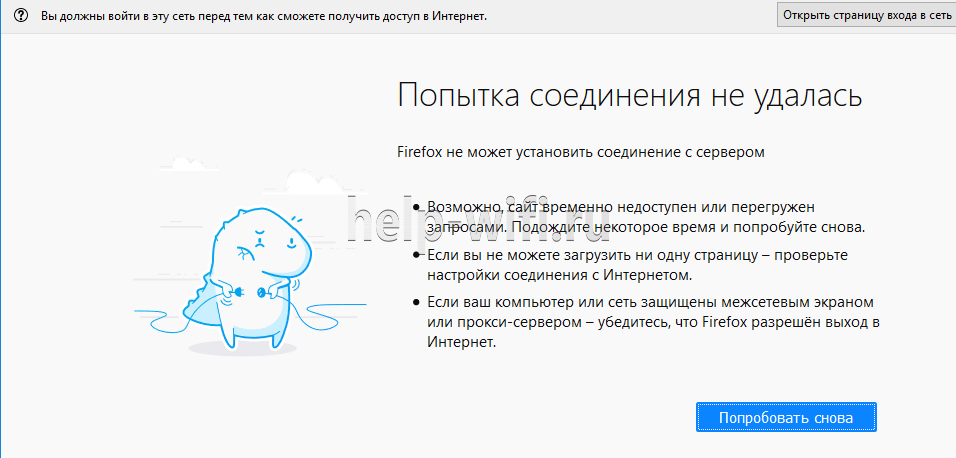
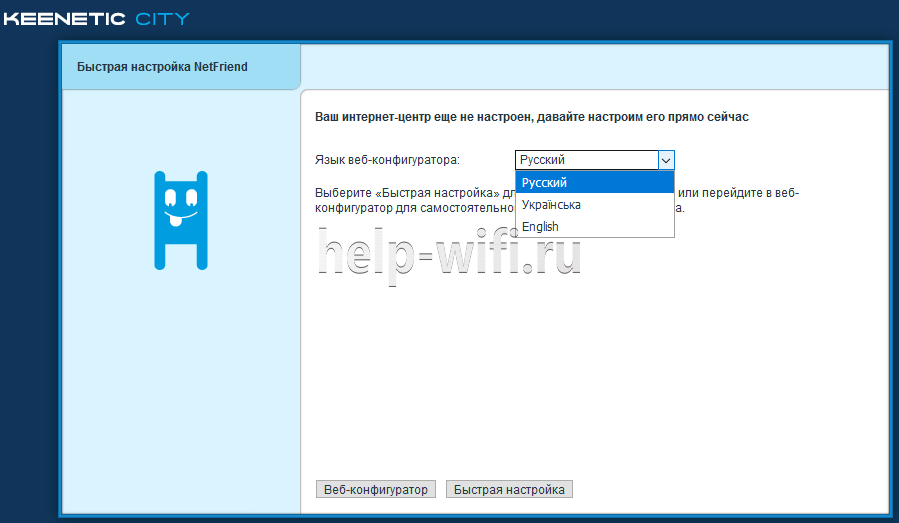

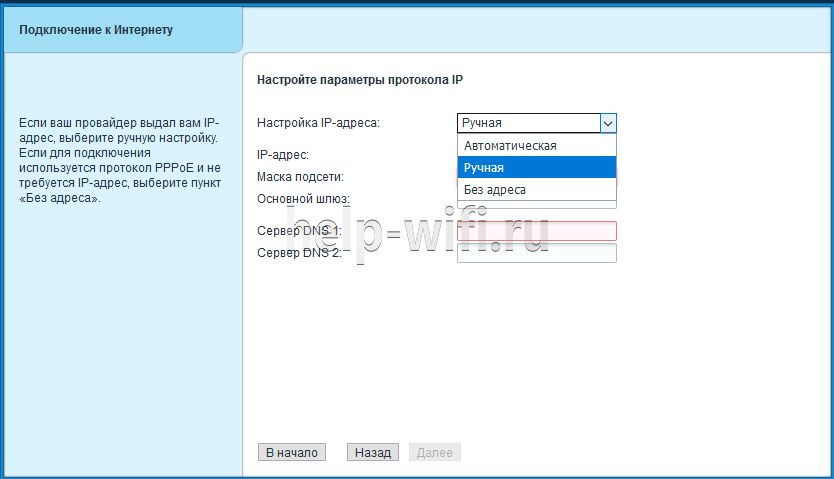


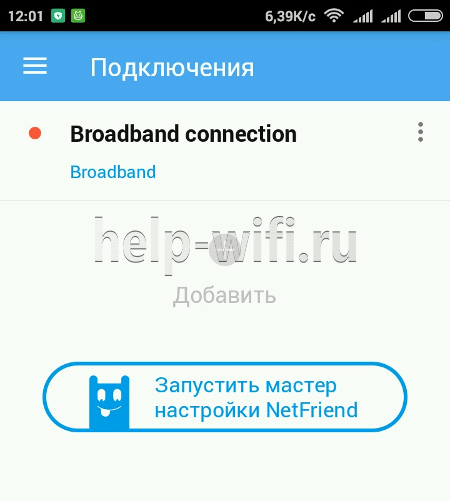
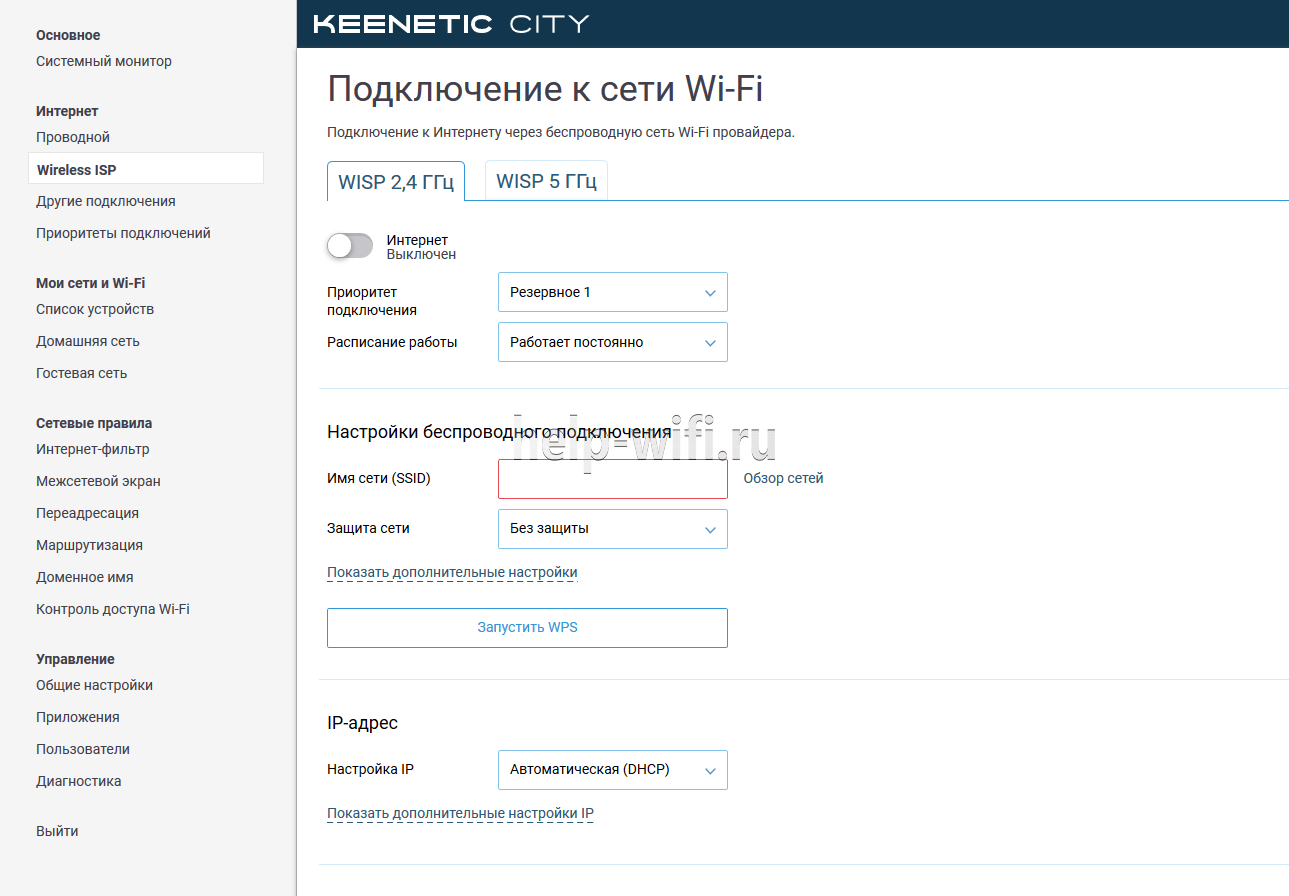
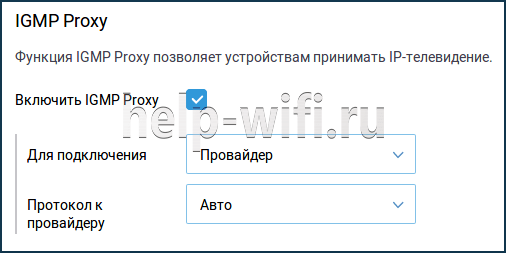
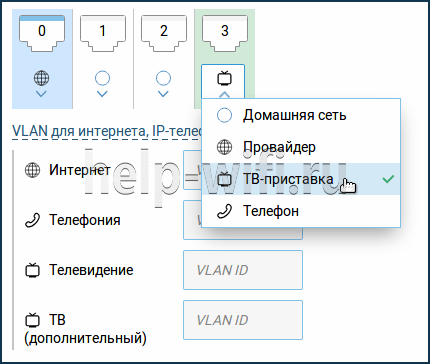
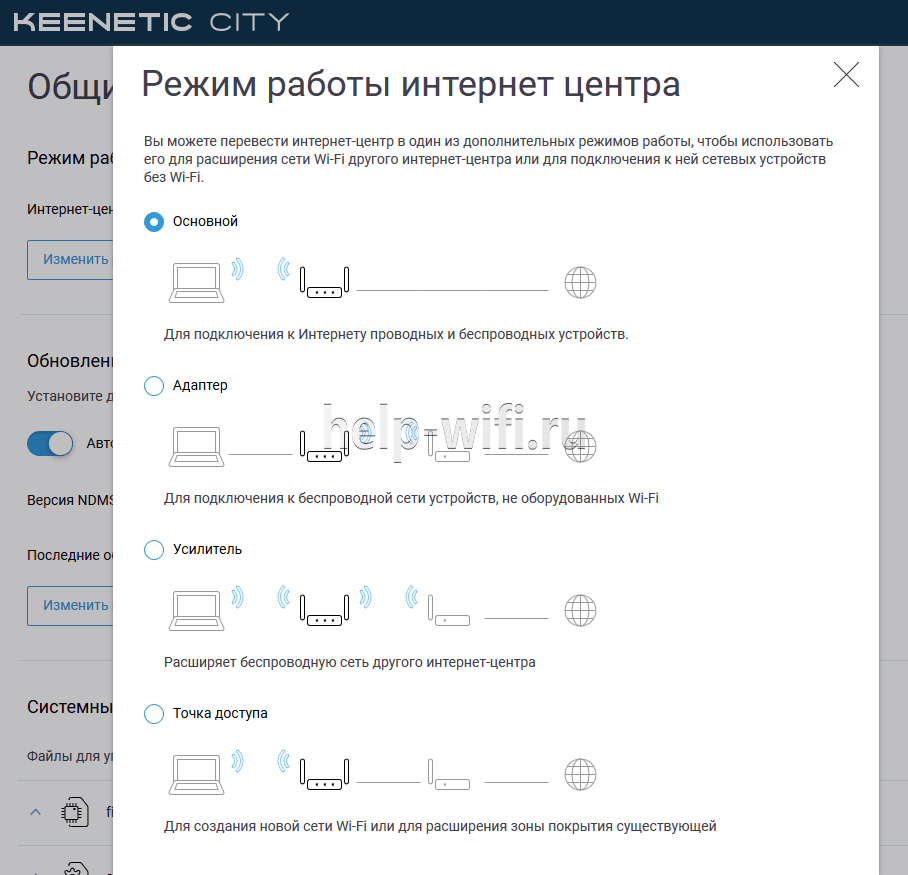

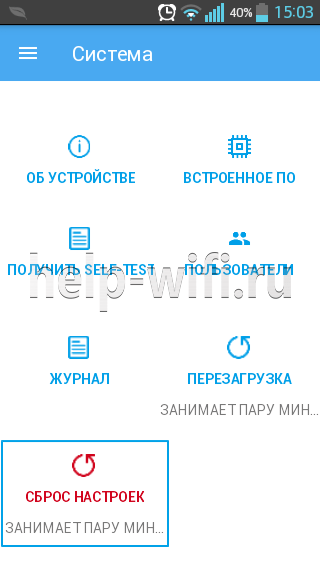

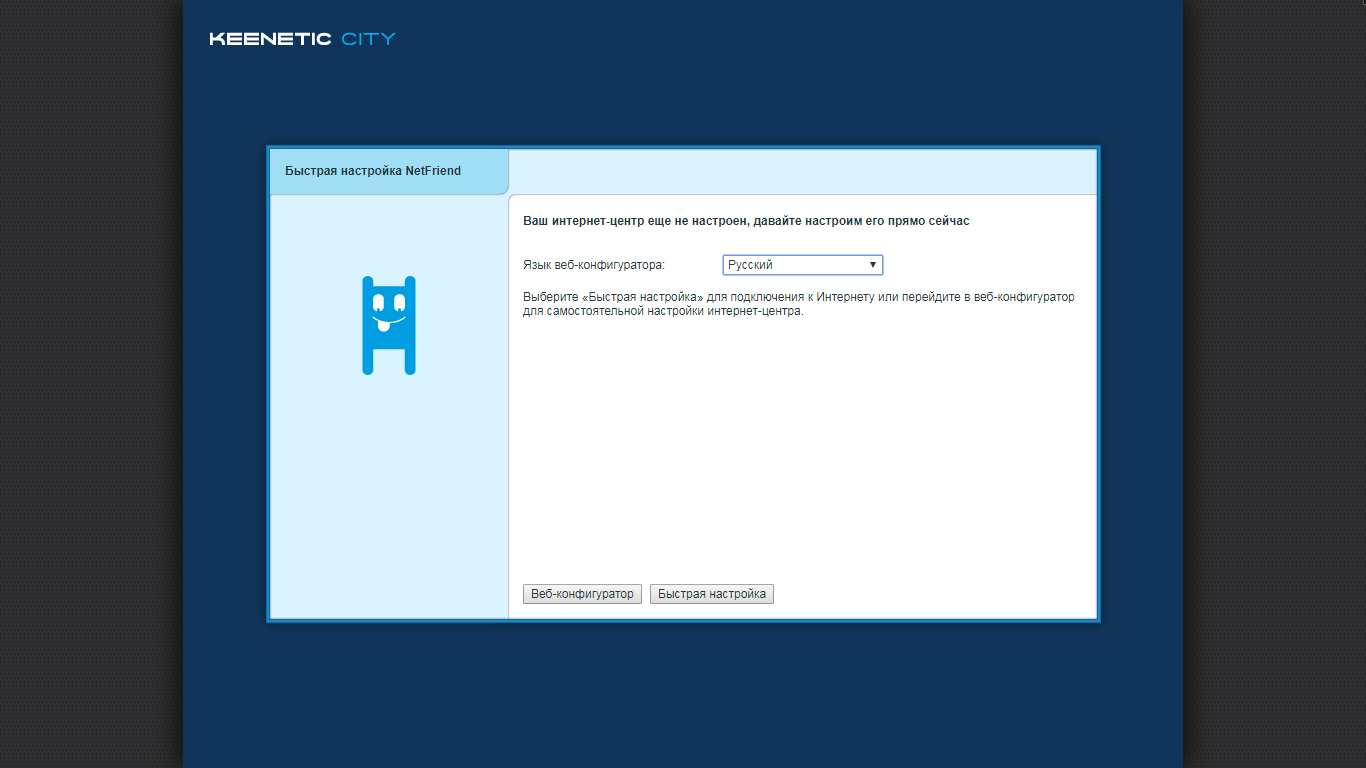
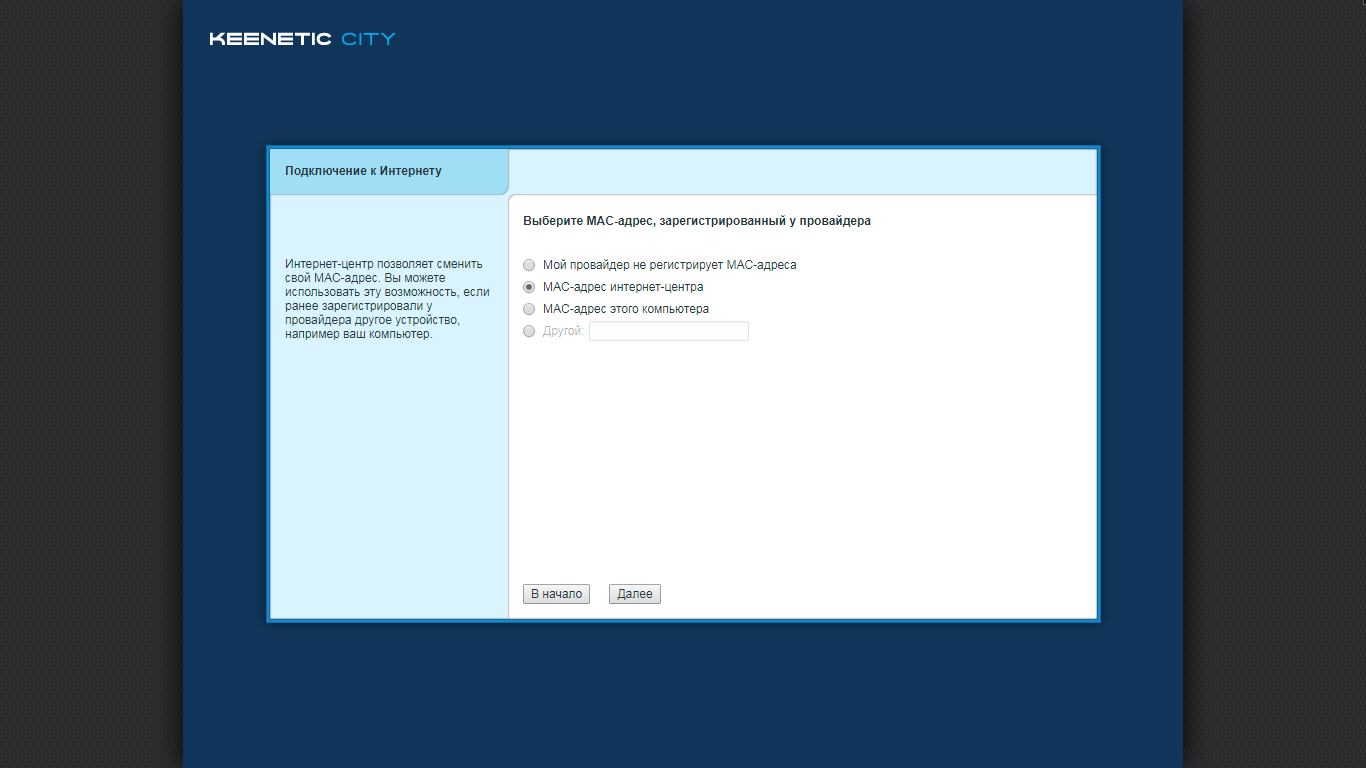

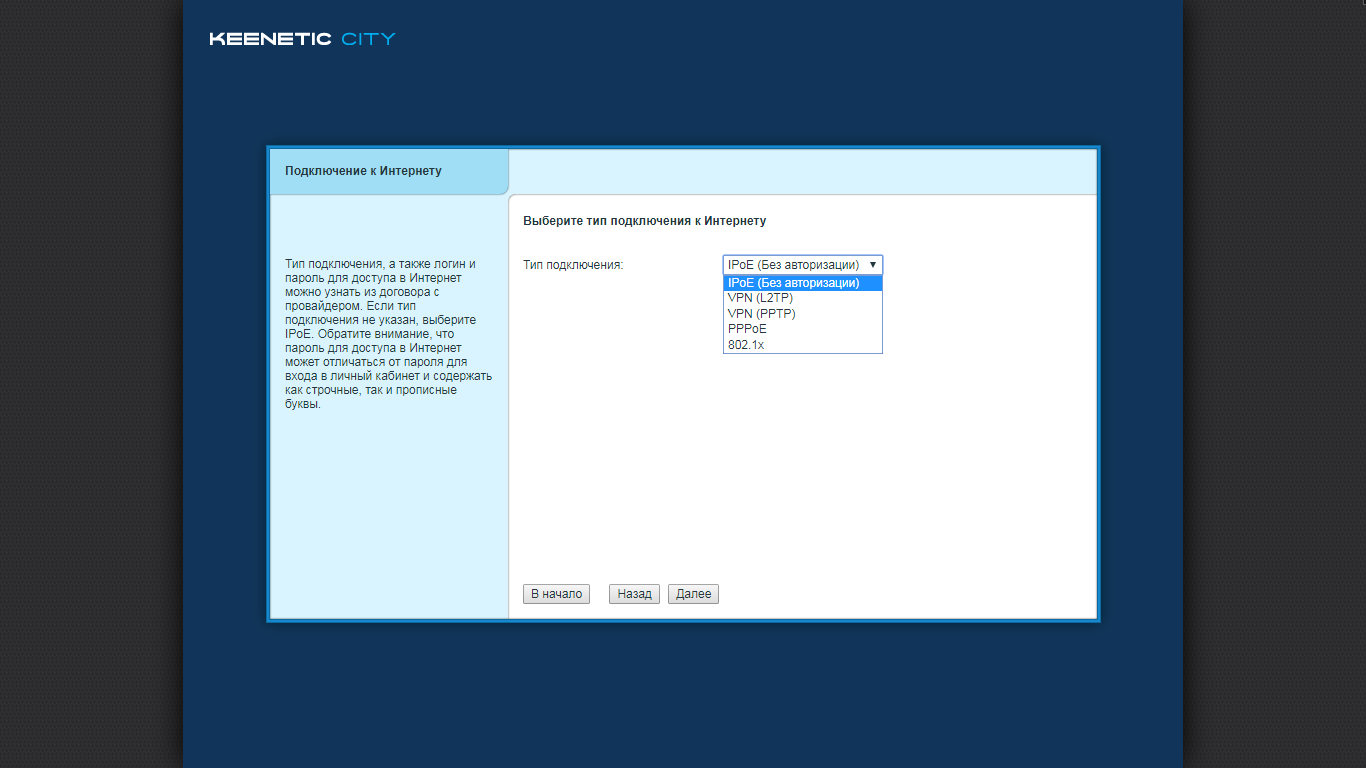
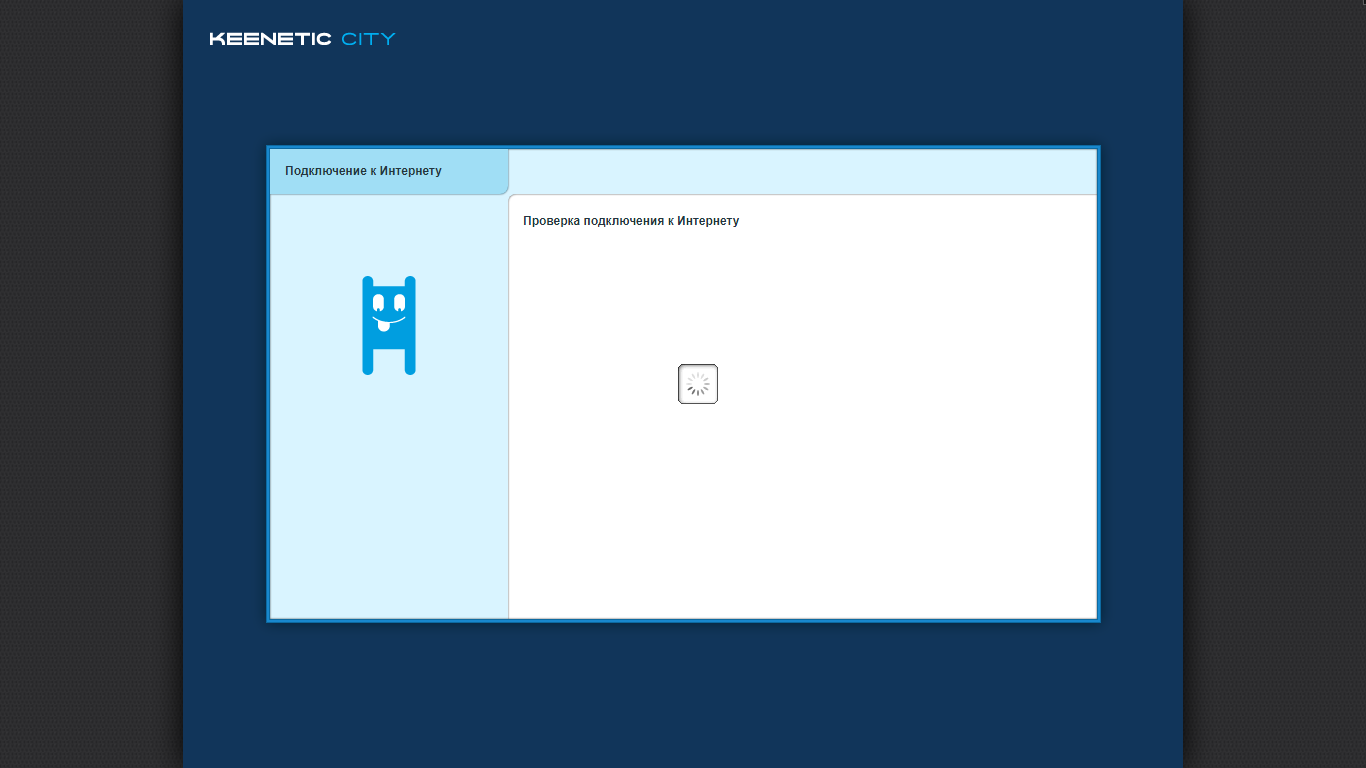
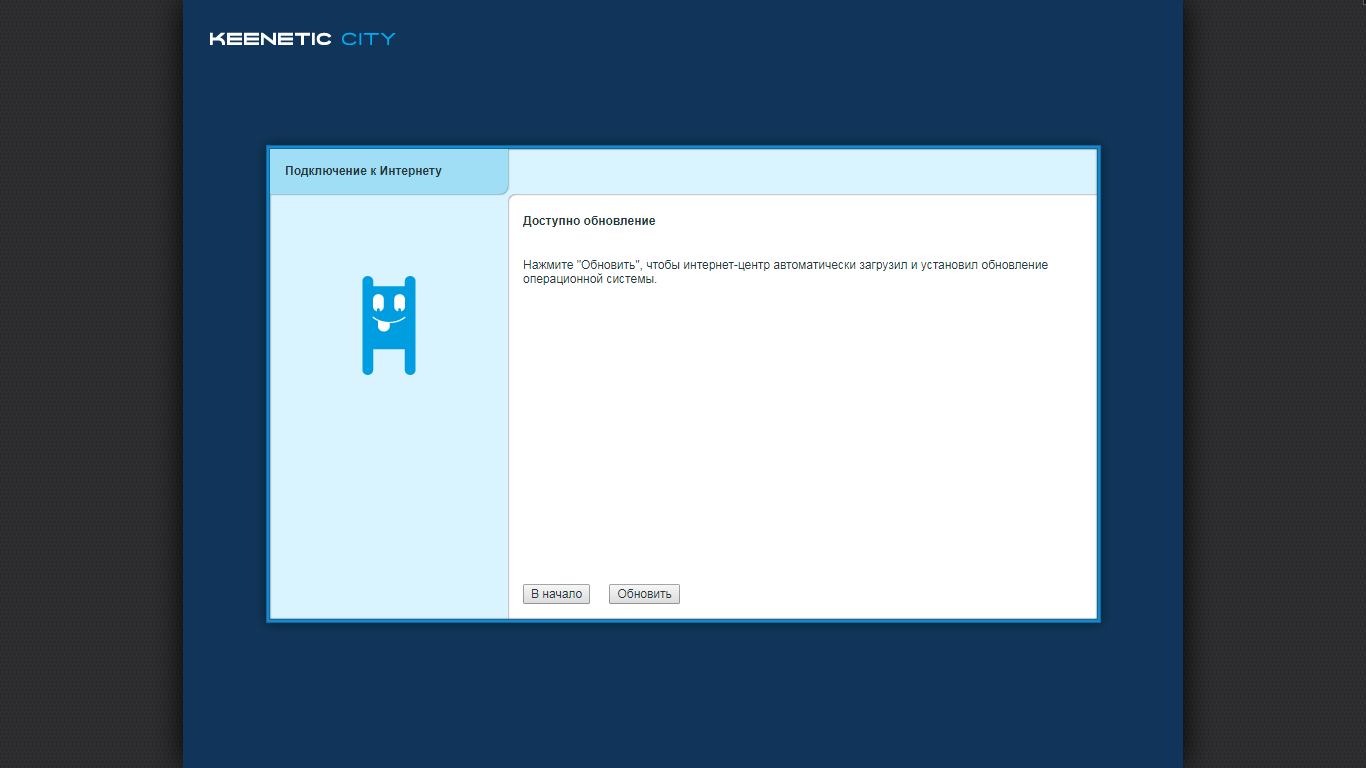 После окончания обновления роутер автоматически перезагрузится
После окончания обновления роутер автоматически перезагрузится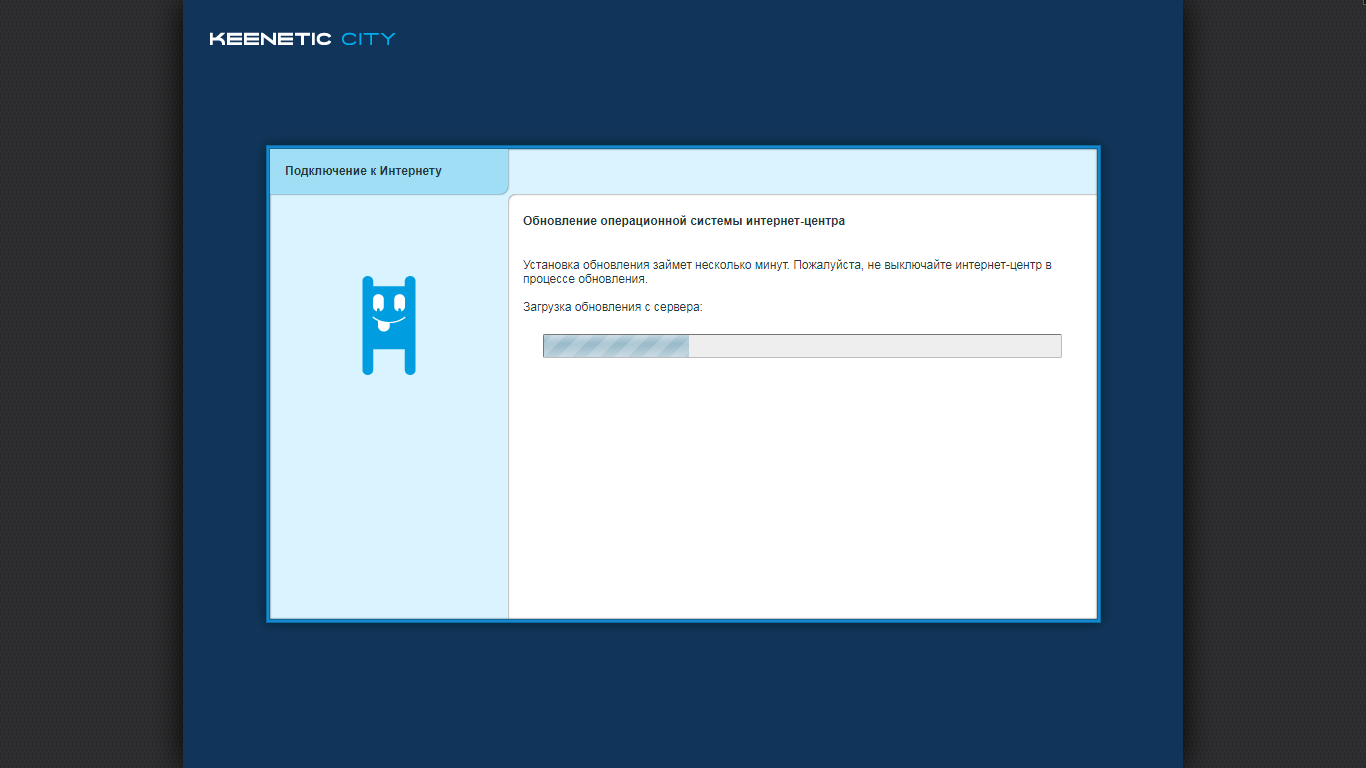

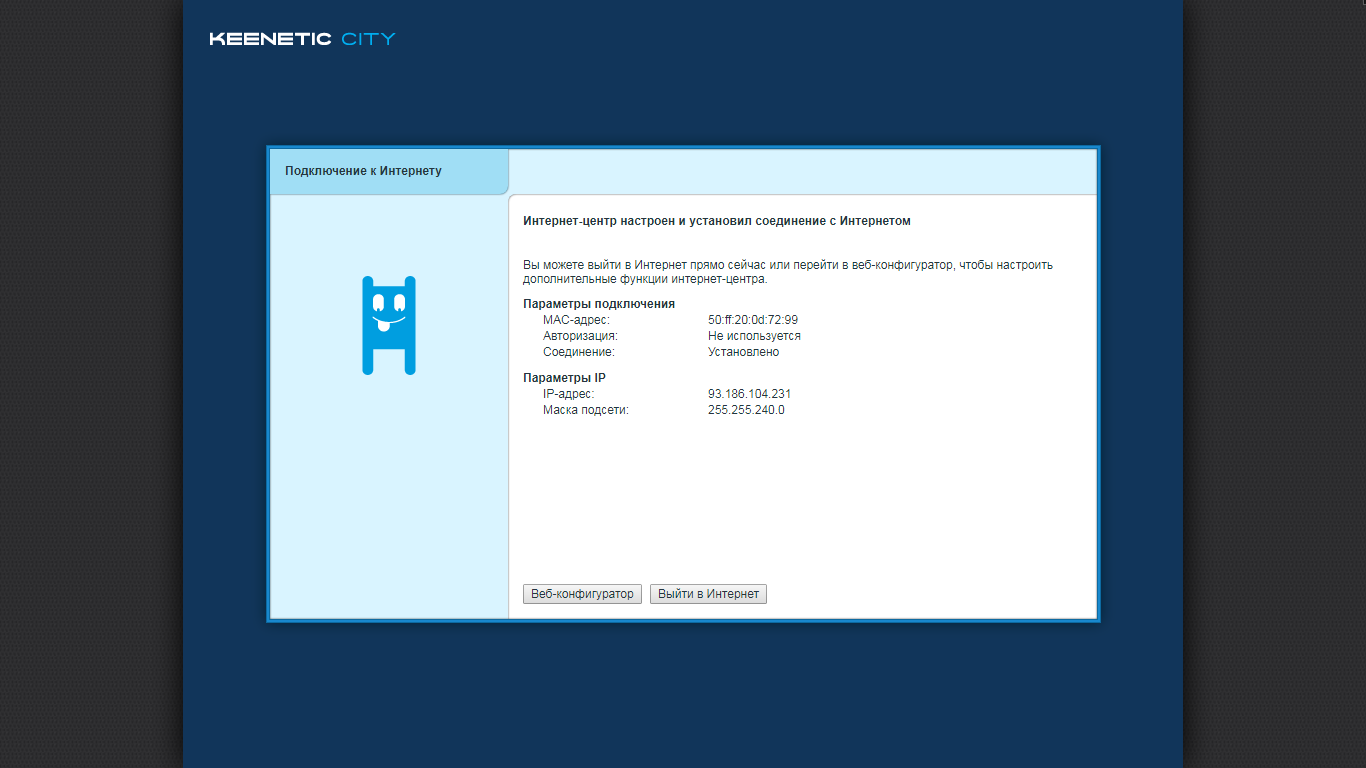
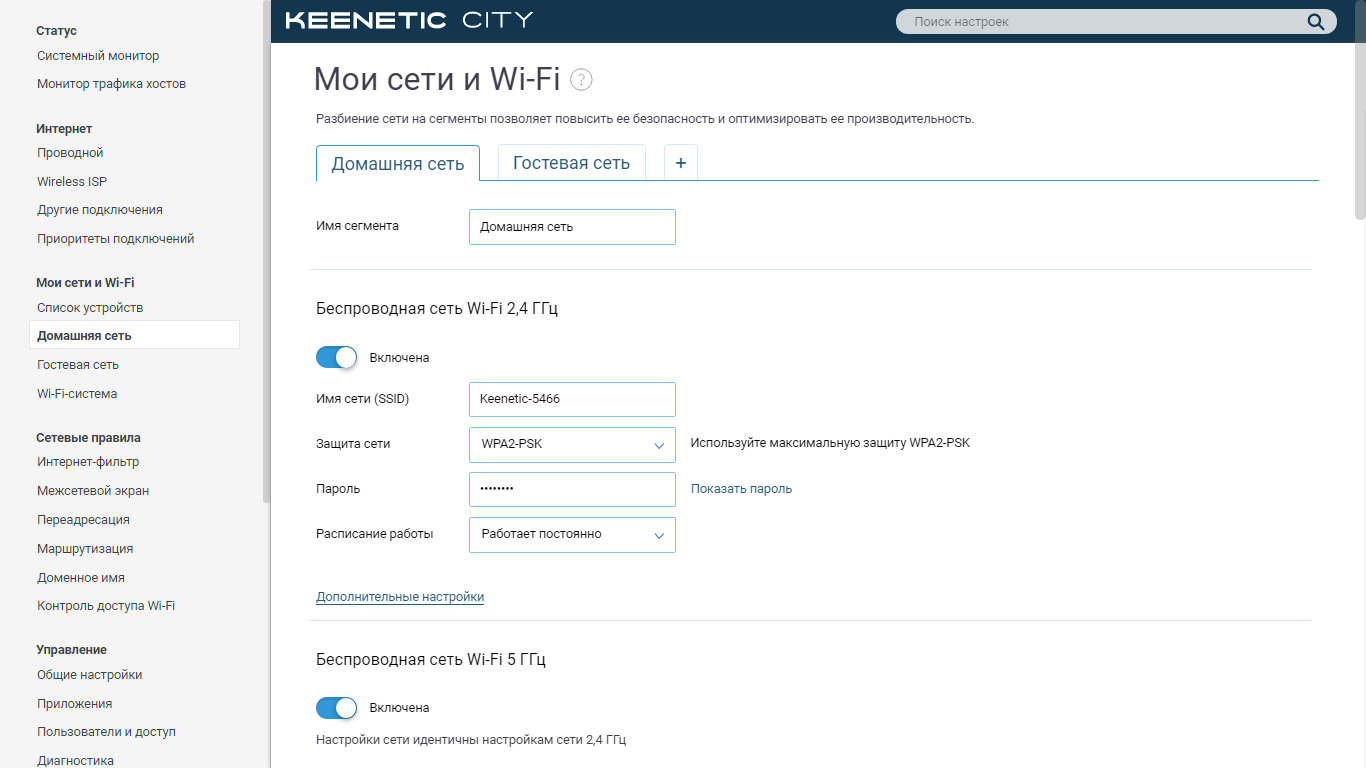
.png)